JENDELATEKNOLOGI.COM – Para pengguna WordPress mungkin pernah melihat teks yang berbunyi: “Fatal error: Maximum execution time of 30 seconds exceeded”.
Jika Anda salah satunya, janganlah khawatir. Artikel ini akan memandu Anda untuk mengatasinya dalam empat cara. Selamat menyimak!
Daftar isi
Apa Itu Maximum Execution Time of 30 Seconds Exceeded?
Fatal error: Maximum execution time of 30 seconds exceeded di WordPress sebenarnya tidak separah kedengarannya.
Pada dasarnya, penyebab error tersebut adalah script PHP yang berjalan melebihi batas waktu yang ada, yaitu 30 detik. Dengan kata lain, segala proses di WordPress yang berjalan lebih dari 30 detik akan dihentikan. Ini adalah kebijakan untuk melindungi server dari resource abuse.
Cara mengatasi error maximum execution time of 30 seconds exceeded pun tidak terlalu rumit. Anda akan dipandu untuk melakukannya pada bagian selanjutnya.
Cara Mengatasi Maximum Execution Time of 30 Seconds Exceeded
Ada empat cara yang bisa kita lakukan untuk menanggulangi error maximum execution time of 30 seconds, yaitu:
- Mengedit File .htaccess
- Mengubah File wp-config.php
- Mengedit File php.ini
- Melalui Pengaturan di cPanel
Perlu diperhatikan bahwa keempat cara di atas tidak perlu dilakukan semua. Jika salah satunya telah berhasil, Anda tidak perlu menggunakan yang lainnya.
Baca Juga:
Mengedit File .htaccess
.htaccess adalah file pengaturan yang berfungsi untuk memanipulasi berbagai konfigurasi server — durasi maksimal pemrosesan script PHP adalah salah satunya.
Untuk mengakses file tersebut, Anda bisa menggunakan file manager yang terdapat di panel kontrol Anda. Pada halaman utama cPanel, carilah menu file manager. Jika tidak terlihat, Anda bisa mencarinya dengan search bar di bagian atas halaman.
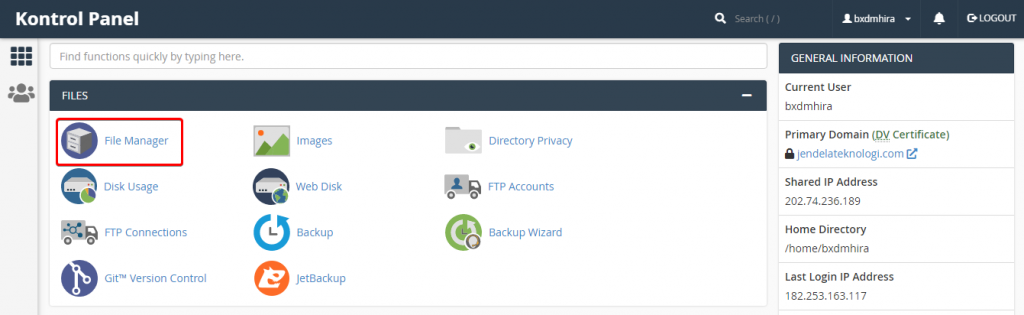
Setelah masuk ke file manager, Anda bisa mencari file .htaccess di folder public_html.
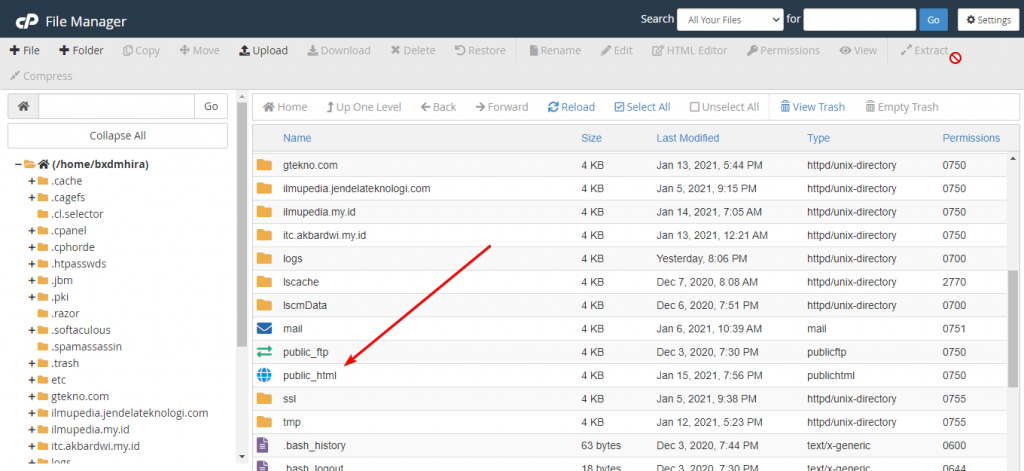
Akan tetapi, ada kemungkinan Anda tidak bisa menemukan file .htaccess di folder tersebut. Faktor yang menyebabkannya ada dua, yaitu file tersebut berstatus hidden atau Anda memang tidak memilikinya.
Untuk memastikannya, langkah pertama yang harus Anda lakukan adalah mengaktifkan setting Show Hidden Files melalui pengaturan file manager cPanel. Tombol menu pengaturan file manager cPanel dapat kita temukan di pojok kanan atas layar. Klik checkbox yang ditunjukkan pada gambar di bawah ini, lalu klik Save.
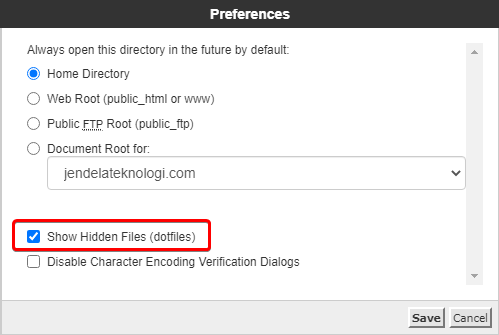
Apabila memang tidak ada file .htaccess di folder public_html, Anda harus membuatnya. Caranya mudah. Temukan tombol File pada toolbar file manager cPanel, lalu klik tombol tersebut.

Setelah itu, ketikkan “.htaccess” pada kolom New File Name dan klik Create New File.
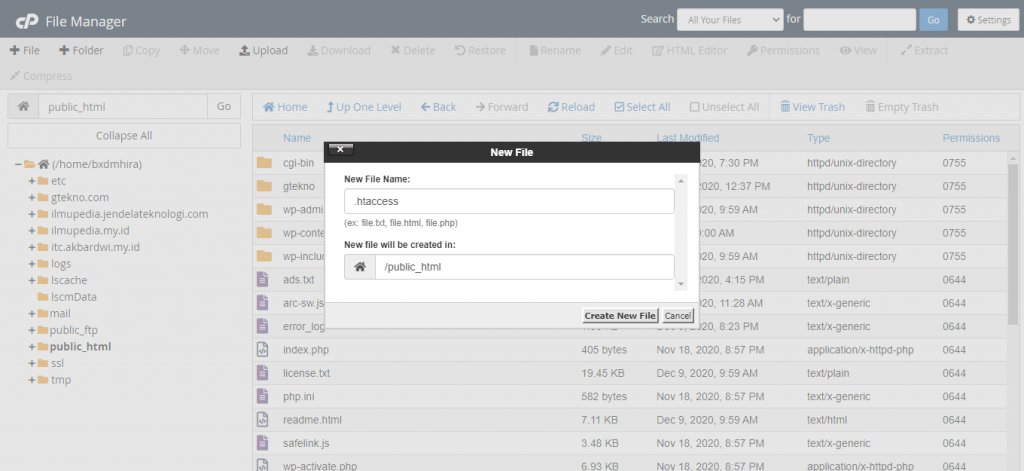
Nah, sekarang saatnya mengedit file .htaccess. Klik kanan pada file tersebut dan pilih Edit.
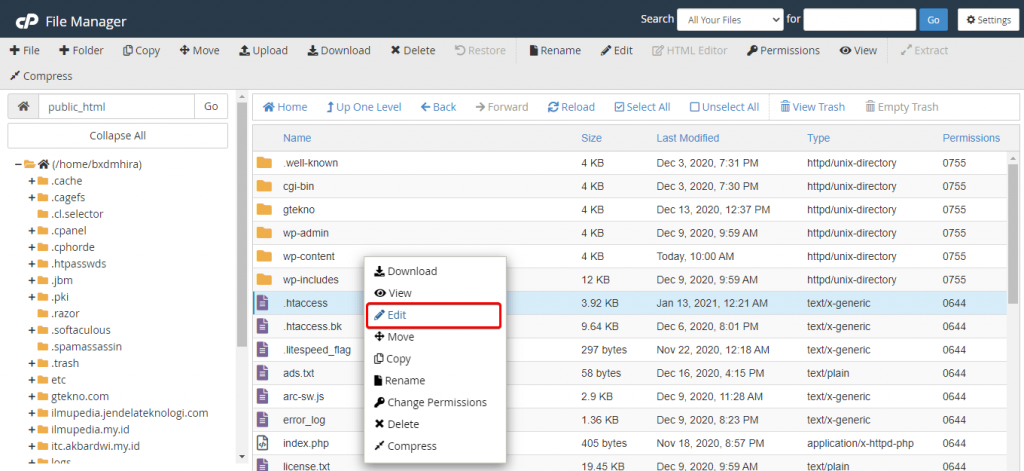
Selanjutnya, tambahkan kode berikut ini di bagian paling bawah file tersebut.
php_value max_execution_time 60
Jika sudah, klik tombol Save Changes pada pojok kanan atas layar.
Anda bisa menaikkan durasi maksimal tersebut sesuka hati. Apabila setelah dinaikkan menjadi 60 detik masih muncul error, coba naikkan lagi hingga 120 detik.
Mengedit File wp-config.php
Sama seperti .htaccess, file wp-config.php juga terletak di dalam folder public_html. Cara editnya pun serupa. Anda hanya perlu klik kanan pada filenya dan pilih Edit.
Selanjutnya, tambahkan kode berikut di bagian paling bawah file, lalu klik Save Changes.
set_time_limit (60)
Mengedit File php.ini
File konfigurasi lain yang dapat Anda manipulasi untuk menangani error ini adalah php.ini.
Seperti kedua file sebelumnya, php.ini juga terdapat di folder public_html. Kode yang perlu ditambahkan di dalamnya adalah:
max_execution_time = 120
Melalui Pengaturan Versi PHP di cPanel
Selain file manager, Anda juga bisa mengatasi error maximum execution time melalui pengaturan versi PHP di cPanel.
Pertama, temukan menu Select PHP Version. Menu ini termasuk dalam kategori Software. Akan tetapi, Anda bisa mencarinya melalui search bar cPanel.
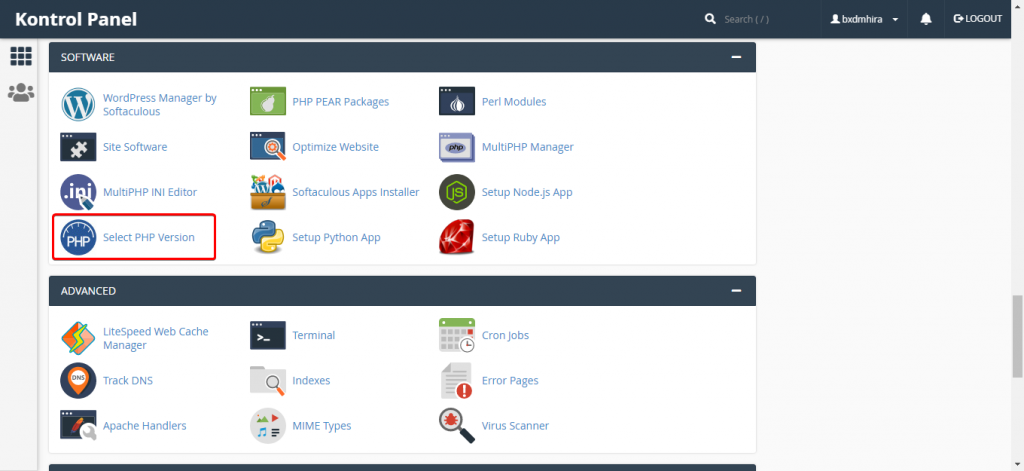
Selanjutnya, klik tombol Switch to PHP Options. Lalu, pada kolom max_execution_time naikkan angkanya dari 30 menjadi 60 atau lebih. Perubahan ini tersimpan secara otomatis, jadi Anda bisa langsung meninggalkan cPanel jika sudah selesai.





Tinggalkan Balasan